单个路由器联网设置步骤是什么?
- 数码技巧
- 2025-07-23
- 3
在现代数字化生活中,路由器成为了家庭和办公室网络不可或缺的一部分。一台路由器能够连接多个设备到互联网,实现信息的快速交换。但对于初学者来说,路由器的联网设置可能会显得有些复杂。本文将详细介绍单个路由器联网设置的步骤,指导你一步步完成设置,让网络连接变得轻松简单。
准备工作:检查设备与环境
在开始设置路由器之前,我们需要准备以下几项
购买的路由器:确保路由器包装完整,包括了电源适配器、网线和安装指南。
网络服务供应商信息:确认你的互联网服务供应商(ISP)提供的账号和密码,通常这些信息会在开通服务时提供。
有线网络连接:如果你的设备支持有线连接,准备一条网线以便连接路由器和电脑,以便于初始设置。
无线设备:如果需要设置无线网络,确保你有一台带有无线网卡的设备,比如智能手机或笔记本电脑。
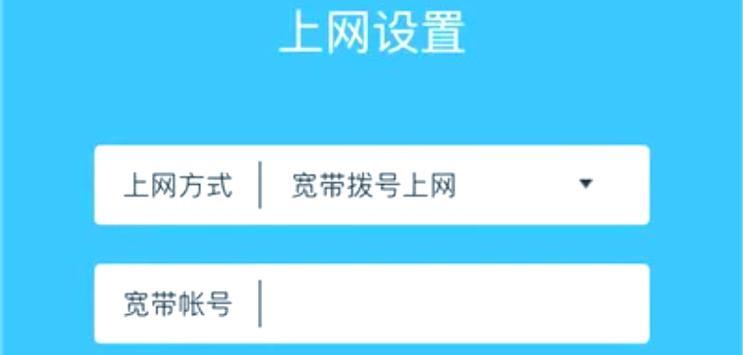
步骤一:物理连接
我们需要将路由器连接到电源,并与现有网络进行物理连接:
1.连接电源:将路由器的电源适配器连接到电源插座,并确保路由器上的指示灯亮起。
2.连接调制解调器(Modem):如果使用了ISP提供的调制解调器,需要用网线将调制解调器的LAN端口连接到路由器的WAN(或Internet)端口。
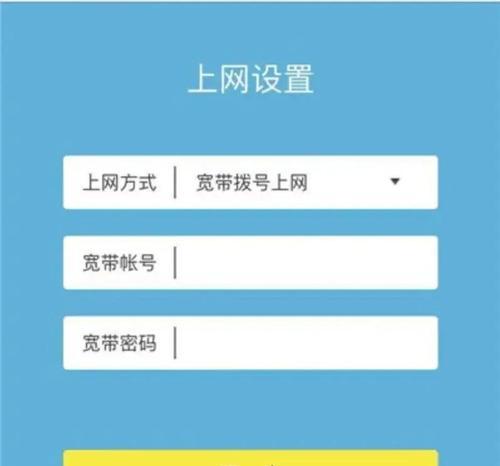
步骤二:访问路由器管理界面
接下来,我们要通过电脑或无线设备访问路由器的管理界面,进行进一步的设置:
1.使用有线连接:将电脑通过网线连接到路由器的任意一个LAN端口。
2.打开网页浏览器:在电脑上打开任意网页浏览器。
3.输入管理地址:在浏览器地址栏输入路由器的管理地址(通常为192.168.1.1或192.168.0.1)并回车。如果无法访问,请参考路由器背面的管理地址。
4.登录管理界面:在弹出的登录界面中输入默认的登录账号和密码。初始登录信息通常可在路由器背部标签或用户手册中找到。如果已更改过登录信息,请使用你设定的账号和密码登录。

步骤三:配置网络设置
登录管理界面后,按照以下步骤进行网络设置:
1.选择网络类型:根据ISP提供的网络类型选择相应的配置选项。常见的网络类型有PPPoE、动态IP、静态IP等。
如果是PPPoE类型,输入ISP提供的用户名和密码。
动态IP类型一般自动获取IP地址。
静态IP类型需要输入ISP提供的固定IP地址信息。
2.设置无线网络:如果需要设置无线网络,可以在这里进行配置。
设定SSID(无线网络名称),即你希望别人看到的网络名。
设置安全类型(如WPA2PSK)和密码,以保障网络安全。
步骤四:连接设备
配置好路由器后,就可以将无线设备连接到新设置的无线网络:
1.开启无线网络功能:确保路由器上的无线功能已经开启。
2.搜索网络:在无线设备上搜索新设置的无线网络名称(SSID)。
3.连接网络:选择你的无线网络并输入设置的安全密码。
步骤五:测试与优化
进行网络测试,确保设置成功,并对网络进行优化:
1.检查网络连接:打开网页测试是否能够正常上网。
2.优化设置:若连接速度或信号强度不佳,可考虑调整无线信道或更换更强的无线信号发射频率。
3.保存设置:在路由器管理界面中保存所做的设置,并确保重启路由器应用这些变更。
常见问题与解决方案
问题:无法访问管理界面。
解决方法:检查网线是否正确连接,重置路由器至出厂设置后重新尝试登录管理界面。
问题:上网速度慢。
解决方法:更换无线信道或升级路由器固件。
问题:无法连接到无线网络。
解决方法:确保无线功能已开启,并检查无线网络名称和密码是否正确输入。
通过以上详尽的步骤,你已经能够完成单个路由器的联网设置。希望本篇文章能够帮助你顺利连上互联网,享受高速、稳定的网络体验。如果你在设置过程中遇到任何问题,欢迎留言咨询,我们会尽快为你解答。
版权声明:本文内容由互联网用户自发贡献,该文观点仅代表作者本人。本站仅提供信息存储空间服务,不拥有所有权,不承担相关法律责任。如发现本站有涉嫌抄袭侵权/违法违规的内容, 请发送邮件至 3561739510@qq.com 举报,一经查实,本站将立刻删除。